在使用条码打印软件制作条码的过程中,有些用户希望能够自定义设置部分条码数据大小,怎么操作呢?今天我们就一起来了解下在中琅条码打印软件中设置部分条码数据大小的操作方法:
在中琅条码打印软件中,先将条码自带数据隐藏,添加一个普通文本放在条形码下方,使其内容和条形码数据相同,然后对新添加的文本进行设置,具体的操作方法如下:
一、添加条形码并隐藏条码数据 打开中琅条码打印软件,设置一下纸张和标签的尺寸。在新建的标签中点击软件左侧的条码按钮,在画布上绘制条形码并在数据源中添加条码内容。然后在“图形属性”-“文字”窗口中,将条码文字的位置设置为“无”,即可隐藏条码数据。
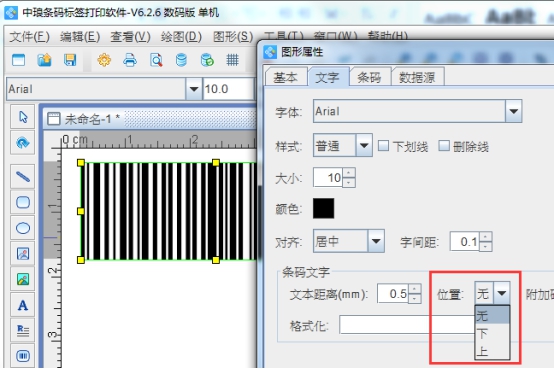
二、添加与条形码内容相同的文本 点击软件左侧“A”图标,在条形码下方合适位置绘制普通文本,双击绘制的普通文本弹出“图形属性”窗口,在数据源中添加和条形码相同的内容,然后点击“编辑”-“确定”,效果如下:
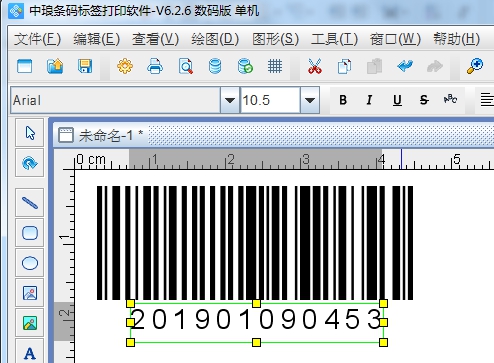
三、调整部分数据字号大小 双击添加的普通文本,点击“图形属性”-“文字”下方的高级按钮,在高级设置窗口中,可以通过字体、字号、应用范围来对部分数字进行调整。
下面我们设置字号大小是9,应用范围是“3-6”,然后点击“添加”-“关闭”,具体效果如下:
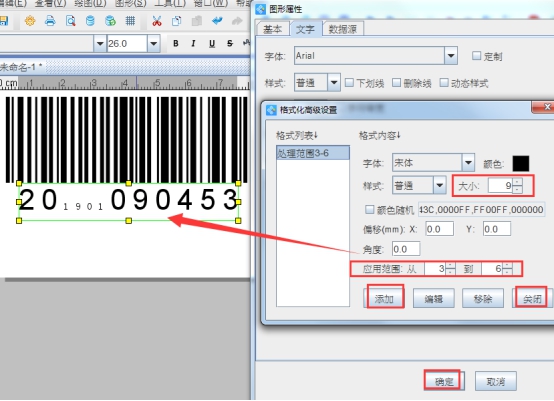
中琅条码打印软件在操作方面非常灵活,在此“高级设置”窗口中,如果需要对多个数据进行单独处理,也可以同时添加多个处理方法,如下图:
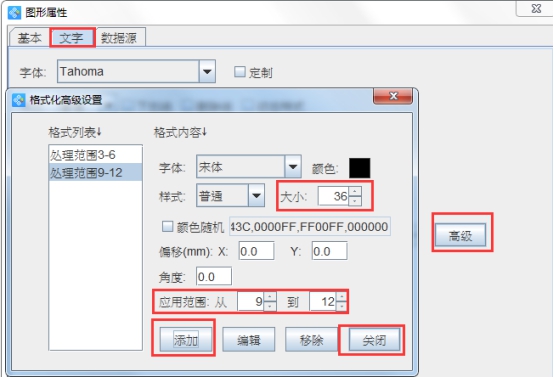
在添加多个处理方法之后,可以看到软件界面的条码数据已经按照我们的要求显示出所需要的效果。然后可以点击上方工具栏“打印预览”图标进行预览打印效果并打印。
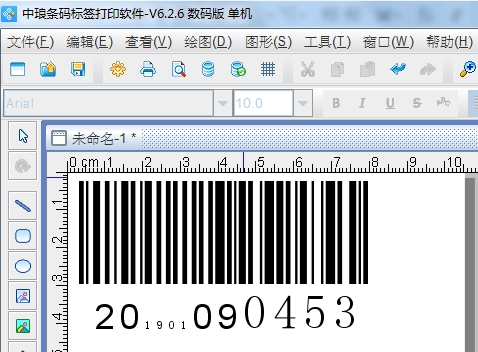
以上就是在条码打印软件中设置部分条码数据大小的操作步骤,在条码打印软件中不仅可以设置字体大小,还可以自定义设置某一部分数字的颜色随机,自定义设置某些数字的上下左右偏移或者角度旋转等等,更多操作方式或者软件使用方面的问题可随时咨询在线客服或者留言,我们会尽快安排专业人员为您尽快解决。
